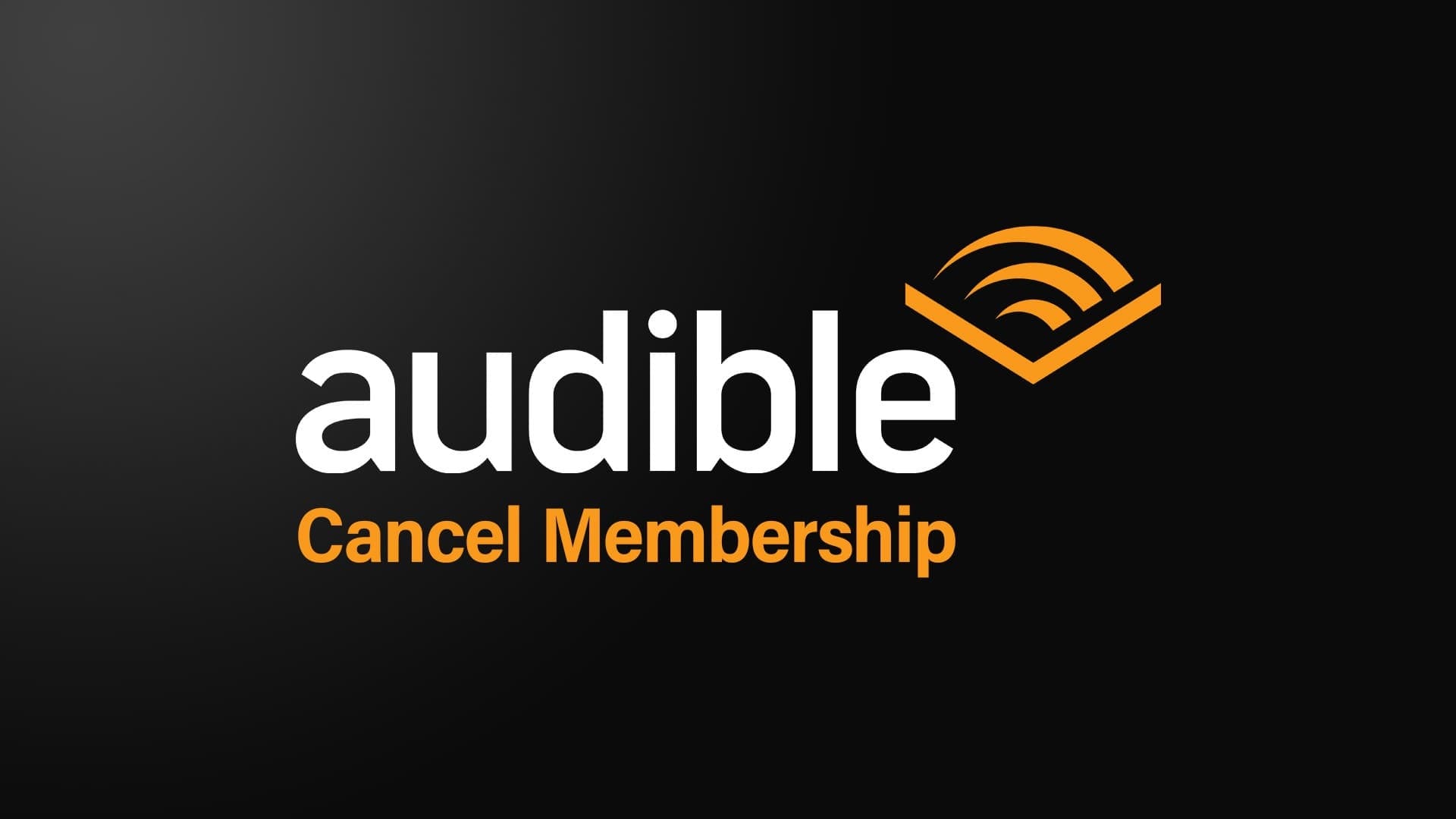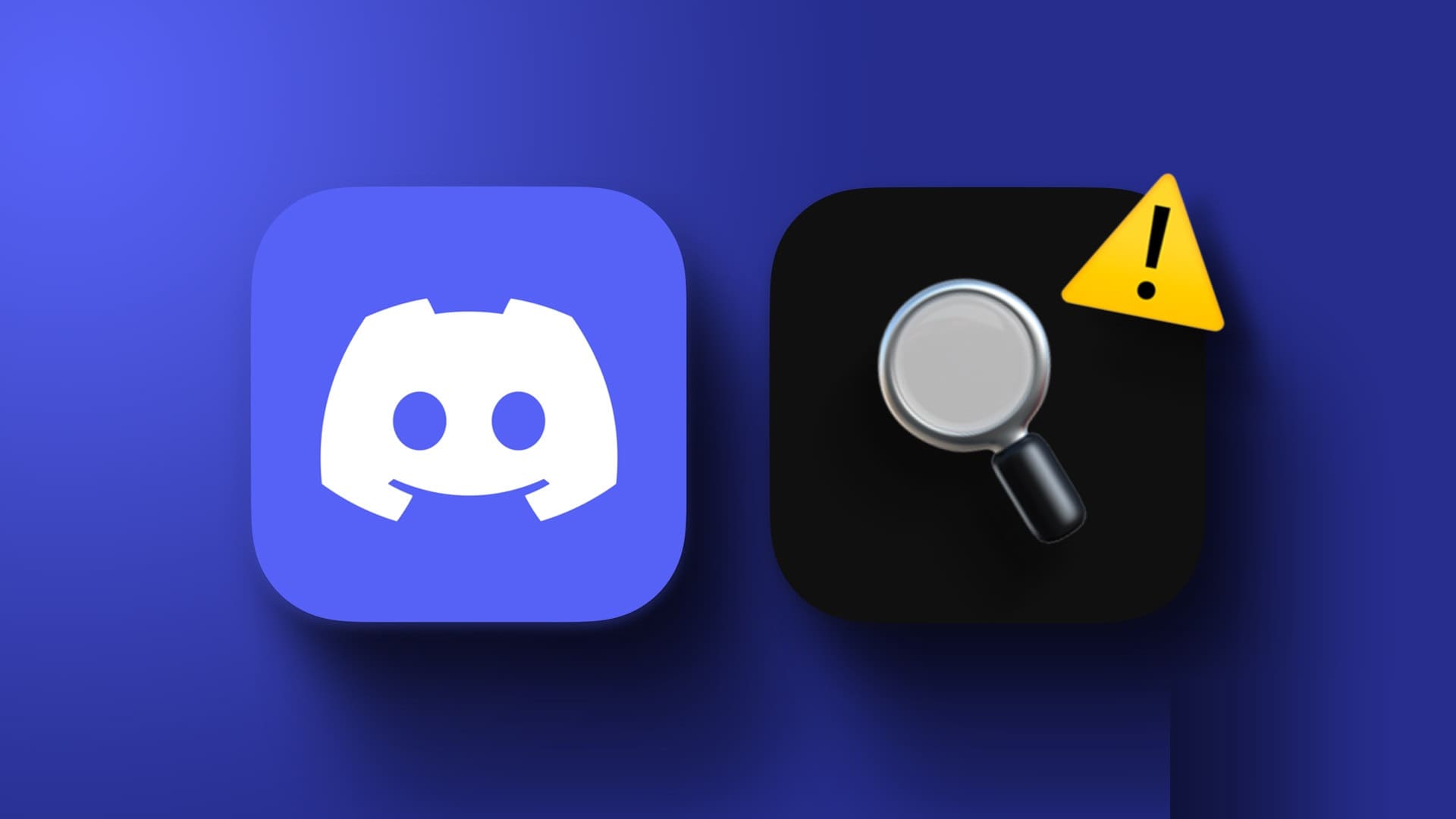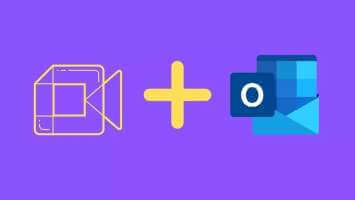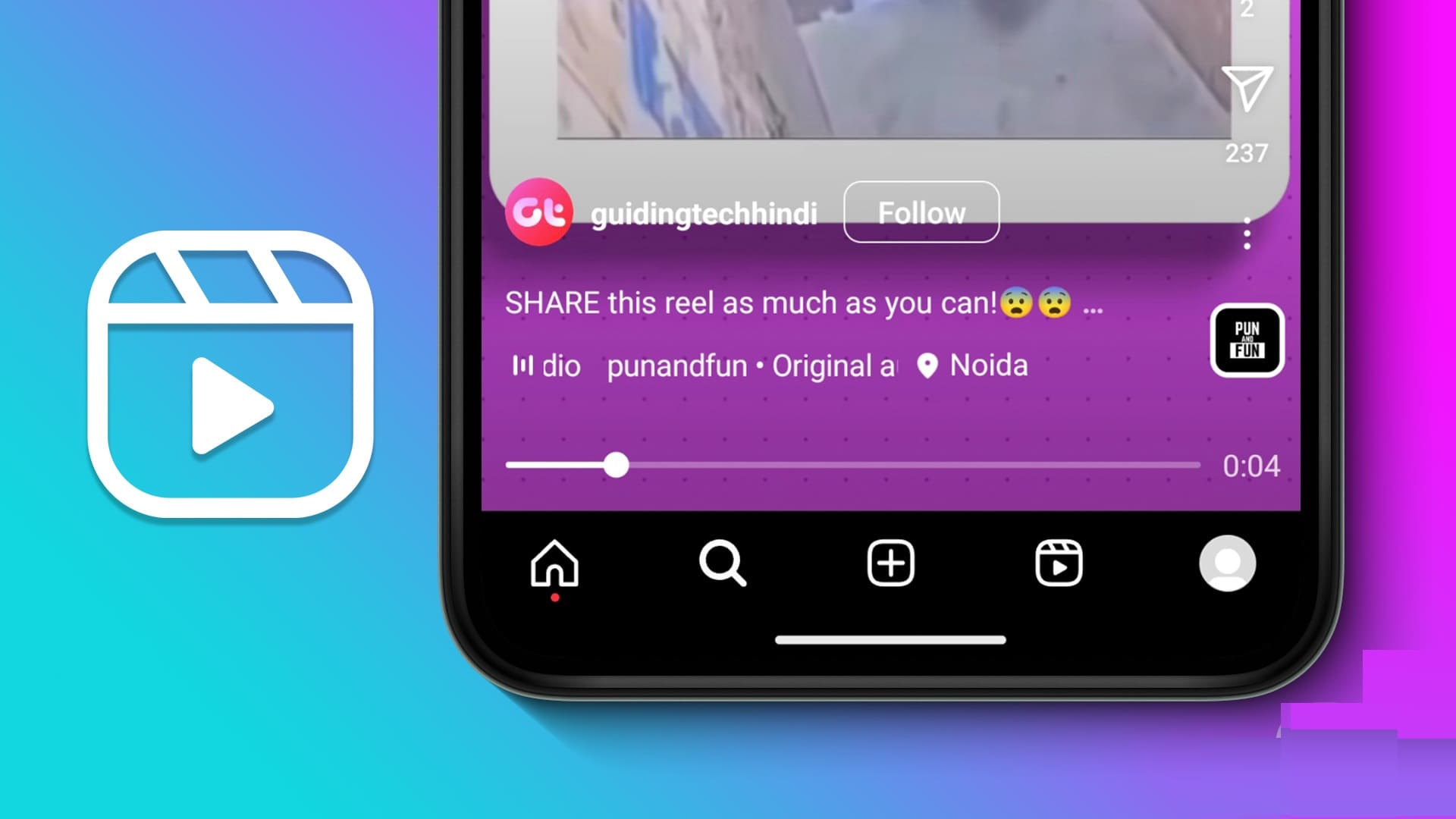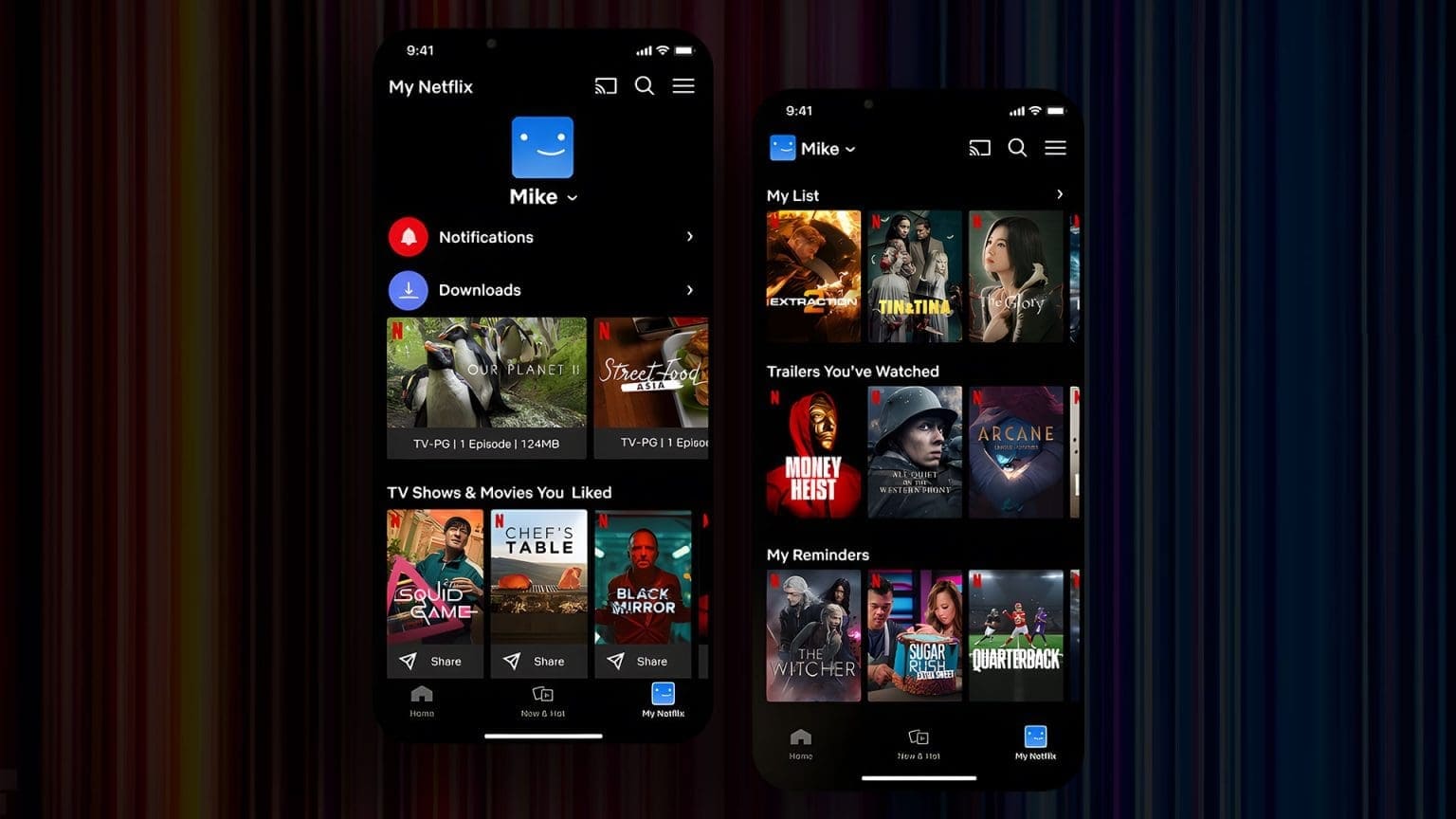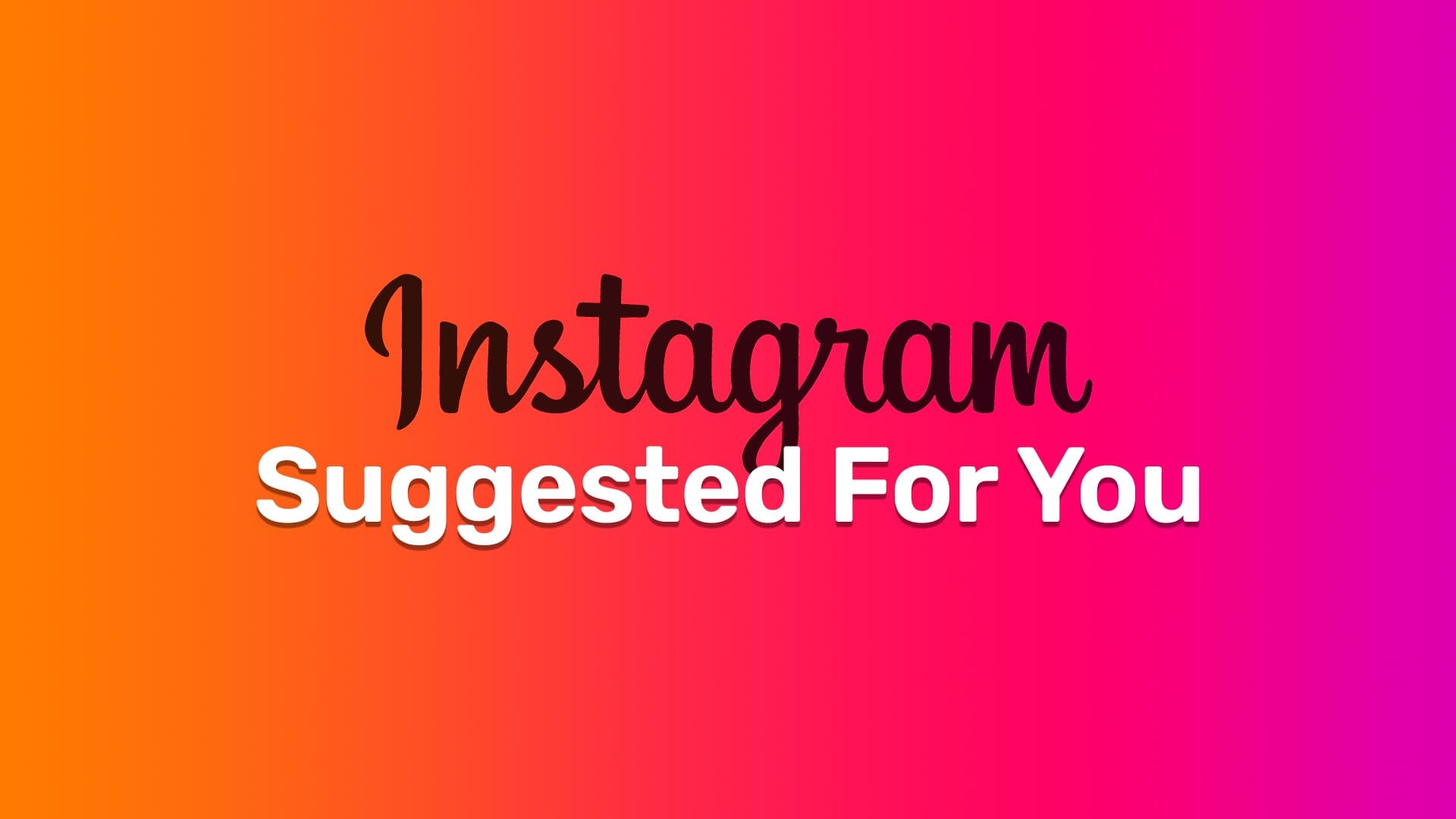Valorant se stal jednou z nejoblíbenějších multiplayerových stříleček současnosti během pouhého roku od svého vydání. Stala se jednou z nejvíce streamovaných her na Twitchi. Jeho jedinečná hratelnost, která využívá schopnosti, je něco, díky čemu vyčnívá z davu. Hraní této hry na Windows 11 se stalo tématem města krátce po vydání Windows 11. Zdá se, že hráči to mají opravdu těžké, protože anti-cheatová aplikace s názvem Vanguard zatím není na nejnovější verzi Windows podporována . Další chybou, která straší neohrožené hráče, je chyba nesprávného přístupu k umístění paměti. Protože to bylo požadováno mnoha našimi čtenáři, rozhodli jsme se vytvořit průvodce, jak opravit chybu v přístupu k nesprávnému umístění paměti ve Valorantu.
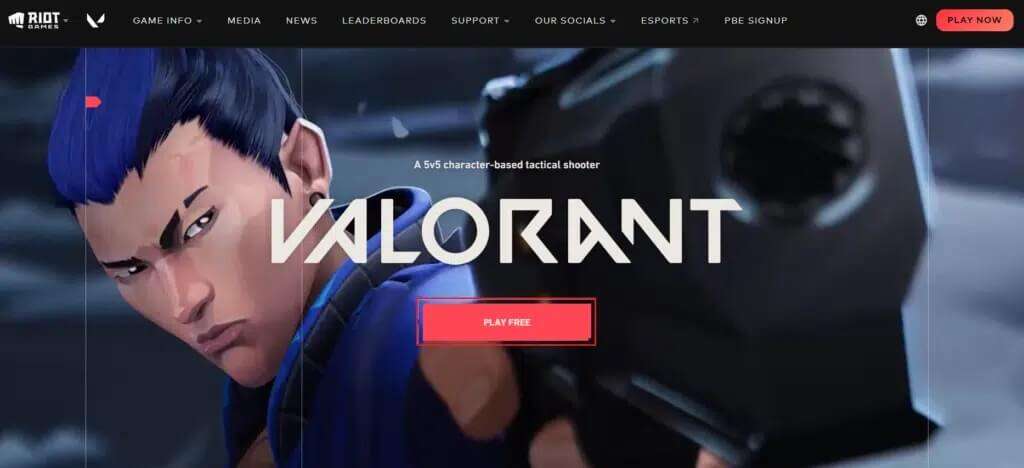
Opravte chybu nesprávného přístupu k umístění paměti Valorant v systému Windows 11
Chyba nesprávného přístupu k umístění paměti Valorant je způsobena tím, že hra nemá správná oprávnění pro přístup k paměti, souboru stránky a místně uloženým datům hry. Může to být způsobeno přesunem hry na jiné místo nebo po nedávné aktualizaci systému Windows. Dalším důvodem tohoto přestupku mohou být hacky nebo náhradní řešení, která jste možná použili a které nebyly kompatibilní s upgradem.
Jak identifikovat chybu Valorant v registru Windows
Prohlížeč událostí Je to nástroj Windows, který zaznamenává všechny události, ke kterým dojde v jedné relaci. Díky tomu je ideálním nástrojem pro sledování plánu a zjištění, co způsobuje chybu nesprávného přístupu k umístění paměti ve Valorantu na Windows 11. Chcete-li použít Prohlížeč událostí, postupujte takto:
1. Klikněte na ikona vyhledávání A napište Prohlížeč událostí "Prohlížeč událostí. Klikněte otevřít.
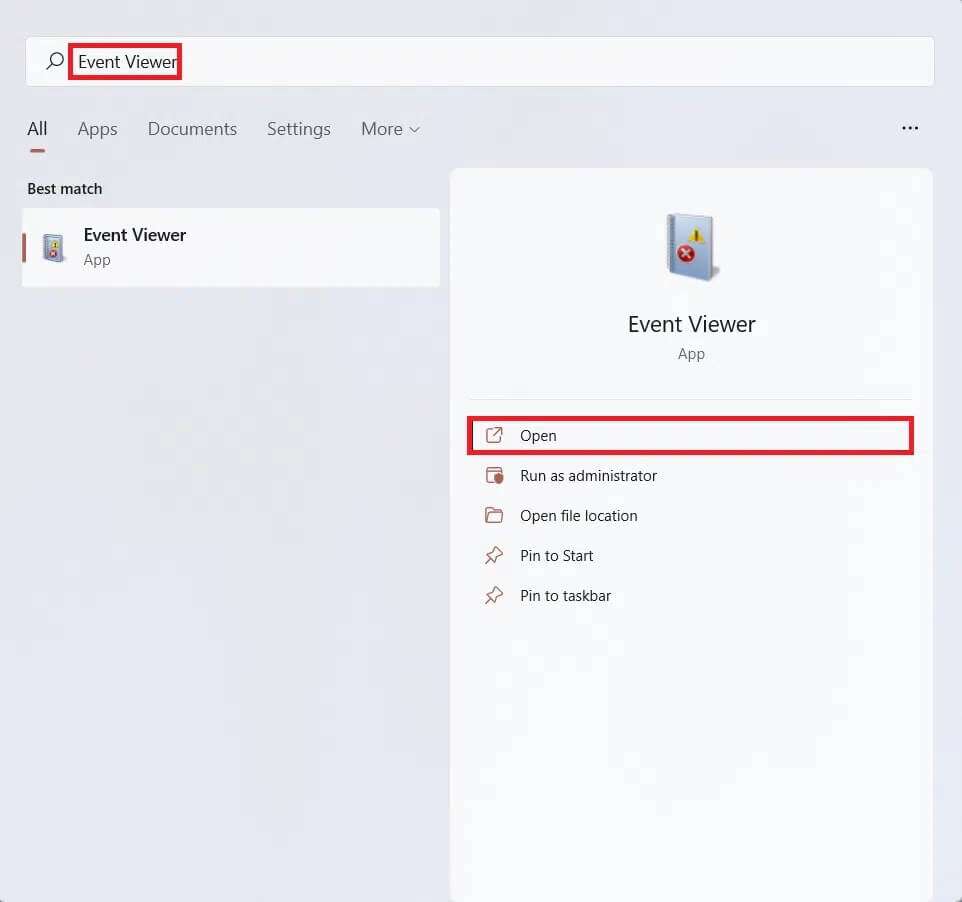
2. Poklepejte Protokoly Windows > Aplikace v levém navigačním panelu.
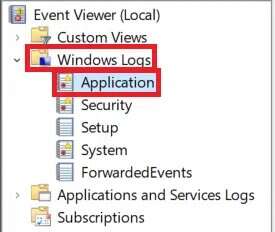
3. Poté klikněte na Sloupec "datum a čas" Seřadí seznam chronologicky.
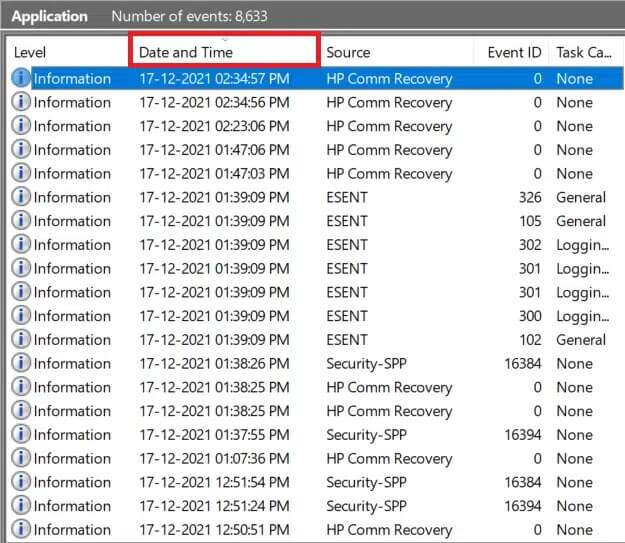
4. Při hledání služby Valorant a souvisejících služeb procházejte seznam událostí zdrojový sloupec.
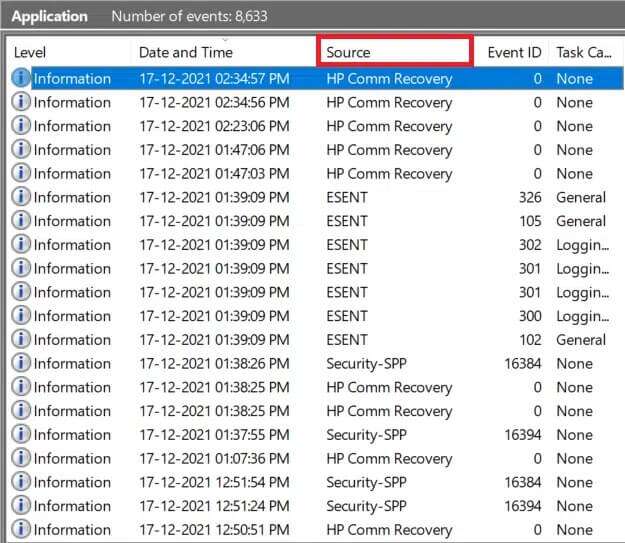
5. Viz tab "Všeobecné" Níže naleznete popis povahy chyby.
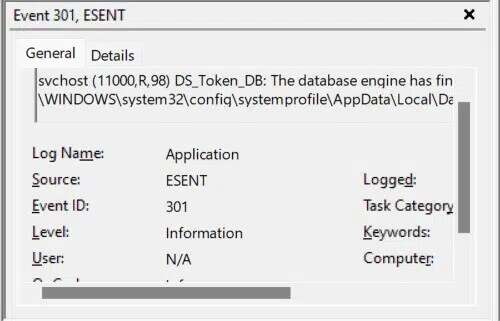
6. Událost můžete podrobněji zvážit v záložce "detaily".
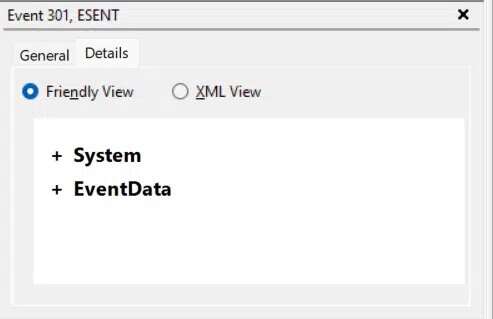
Po odvození konfliktního faktoru odpovědného za chybu jej vyřešte buď odinstalováním konfliktní aplikace, nebo přeinstalací Valorant a/nebo souvisejících služeb.
První metoda: Restartujte počítač
Může to znít jako falešná rada, ale často vše, co musíte udělat, aby vše fungovalo, je restartovat počítač. Restartování počítače přináší následující výhody:
- dovolí si Uvolňuje zdroje pro Valorant A problém to řeší.
- Kromě toho resetuje všechny běžící úlohy a procesy, ať už na popředí nebo na pozadí, a vymaže mezipaměť.
- Může také pomoci opravit špatně fungující aplikace a Valorant může opravit nesprávnou chybu přístupu k umístění paměti.
Metoda 2: Aktualizujte klienta Riot PC
Klient Riot kontroluje problémy s Valorantem při každém jeho spuštění. Kontroluje také případné poškozené soubory nebo součásti a automaticky je opravuje. Pokud ale klient Riot není aktualizován, nemůže fungovat tak, jak má. A co je nejlepší, klienta Riot nemusíte ručně aktualizovat. Jednou Otevřete klienta Riot Budou se dít následující věci.
- Klient automaticky kontroluje aktualizace a dostupné aktualizace.
- Po aktualizaci klient vyhledá poškozené nebo chybějící soubory a nahradí ho s požadovanými konfiguracemi.
- Ve výsledku bude Vyřešte všechny konflikty s oprávněními.
doporučit Restartujte počítač Windows PC poté, co klient Riot dokončí aktualizaci herních souborů. Pokud to však nepomůže opravit chybu nesprávného přístupu k umístění paměti Valorant, vyzkoušejte následující řešení.
Třetí metoda: Zakažte VPN
Virtuální privátní síť neboli VPN je užitečným nástrojem pro ochranu soukromí a přístup k geograficky uzamčenému obsahu, ale pokud jde o Valorant, může vás trochu zmást. Pro správné fungování hry závisí hra na následujících faktorech:
- Informace o účtu
- současná pozice
- poskytovatel internetových služeb (ISP)
Je to proto, že hra přiřadí uživateli nejlepší server podle výše uvedených informací. VPN může rušit a způsobit neplatný přístup k chybě umístění paměti. Pokud tedy na svém počítači používáte VPN, doporučujeme ji před spuštěním hry deaktivovat a zjistit, zda se tím problém nevyřeší.
Metoda XNUMX: Opravte poškozené systémové soubory
Pokud něco poškodí systémové soubory, může to nesprávně spravovat oprávnění, čímž dojde k chybě nesprávného přístupu k umístění paměti. Naštěstí systém Windows obsahuje některé nástroje, které mohou uživatelům v takových situacích pomoci. Pomocí uživatelského nástroje DISM a skeneru SFC můžete tuto chybu opravit ve Valorant takto:
Oznámení: Pro správné provádění příkazů DISM & SFC musí být váš počítač připojen k internetu.
1. Klikněte naStart' A napište 'příkazový řádek' a poté klikněte na Spustit jako administrátor'.
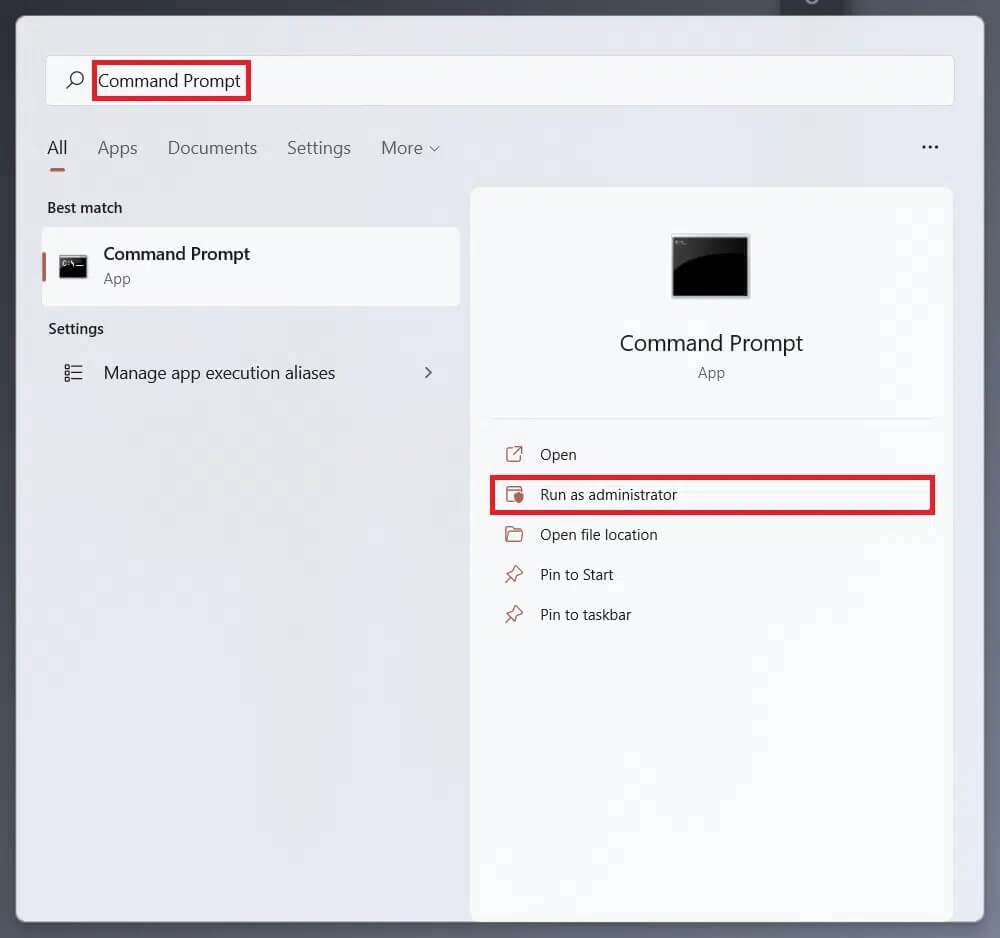
2. Klikněte na „نعم“ na výzvu k potvrzení "Kontrola uživatelského účtu".
3. Napište SFC / skenování a stiskněte vstoupit provádět.
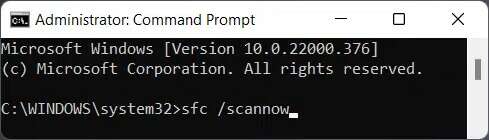
4. Po dokončení skenování restartujte počítač Zapněte počítač.
5. Znovu otevřete příkazového řádku jako správce Jak je popsáno v kroku 1.
6. Napište DISM/Online/Cleanup-Image/scanhealth a stiskněte klávesu Enter.
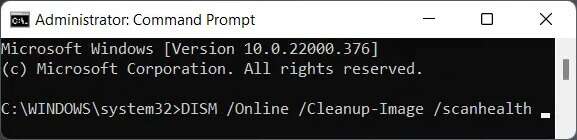
7. Poté zadejte následující příkaz a klepněte na Zadejte klíč.
DISM /Online /Vyčištění-Image /obnovení zdraví
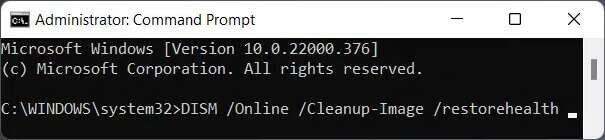
8. Nyní zadejte Zkontrolujte příkaz Disk chkdsk c: /r a stiskněte vstoupit , Jak je ukázáno níže.
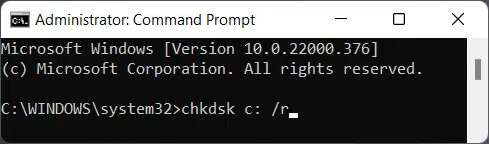
9. S největší pravděpodobností uvidíte zprávu, že svazek se používá. píšu Y a stiskněte klávesu vstoupit Chcete-li naplánovat kontrolu pro příští restart systému.
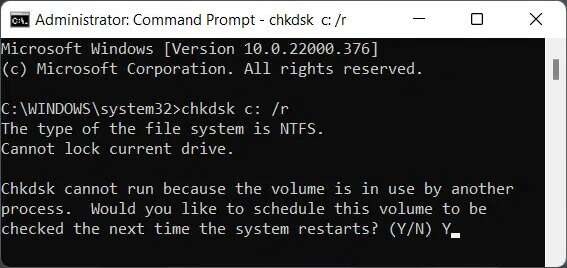
10. Nakonec Restartovat váš počítač se systémem Windows 11 A restartujte hru.
Metoda XNUMX: Aktualizujte nebo přeinstalujte ovladače zařízení
Zastaralé ovladače budou bránit schopnosti hry správně komunikovat se systémem. Proto musíte aktualizovat ovladače, abyste si hru mohli užívat bez přerušení. Pro plynulé hraní Valorant je třeba aktualizovat několik ovladačů:
- Ovladače grafické karty
- Ovladače čipové sady CPU
- Aktualizace firmwaru
- Aktualizace systémových zařízení
Oznámení: Vysvětlili jsme kroky k aktualizaci nebo přeinstalaci ovladačů grafické karty, ale všechny ovladače se řídí stejnou metodou. Přečtěte si také našeho průvodce Jak zjistit, zda vaše grafická karta umírá na kontrolu.
Metoda XNUMXa: Aktualizujte ovladače
1. Klikněte na Vyhledávací kód , A napište správce zařízení a klikněte فتح , Jak je znázorněno.
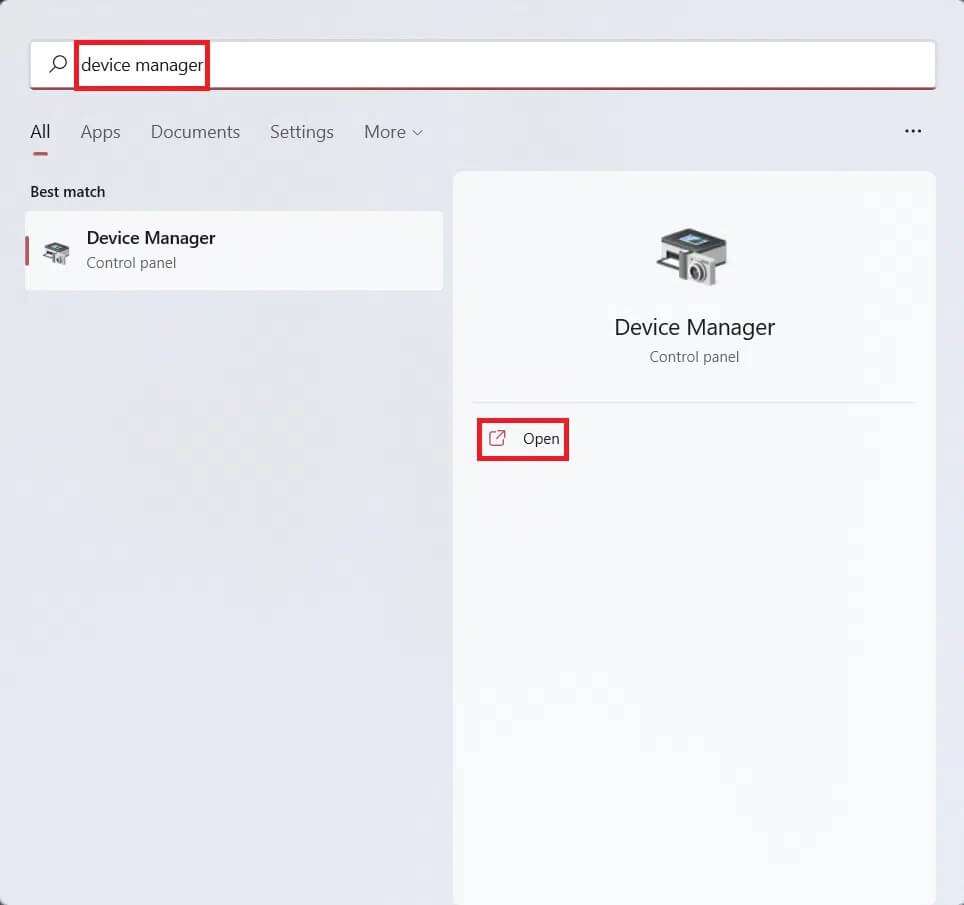
2. Zde poklepejte Adaptéry displeje rozšířit to.
3. Klepněte pravým tlačítkem myši Ovladač grafické karty (např. NVIDIA GeForce GTX 1650 Ti) a klikněte Aktualizace ovladače , Jak je ukázáno níže.
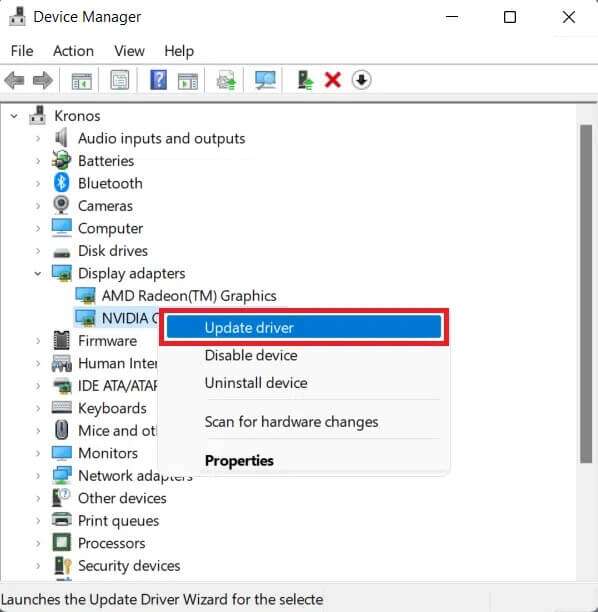
4A. Klikněte Hledat automaticky o řidičích.
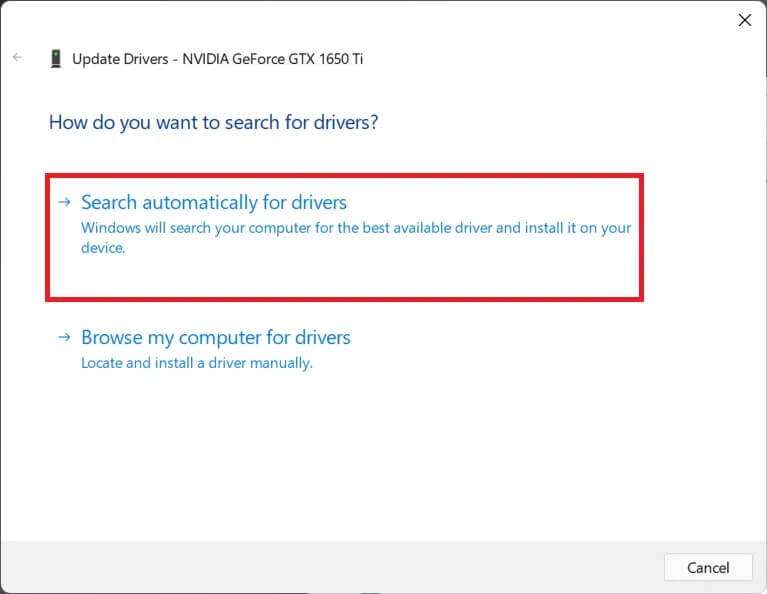
4b. Případně, pokud jste si již stáhli ovladače do počítače, klepněte na Procházet v mém počítači ovladače. Procházejte a vybírejte Stažený ovladač z vašeho úložiště.
Oznámení: Ujistěte se, že jste si stáhli ovladače z webu výrobce (např Intel و AMD و NVIDIA)
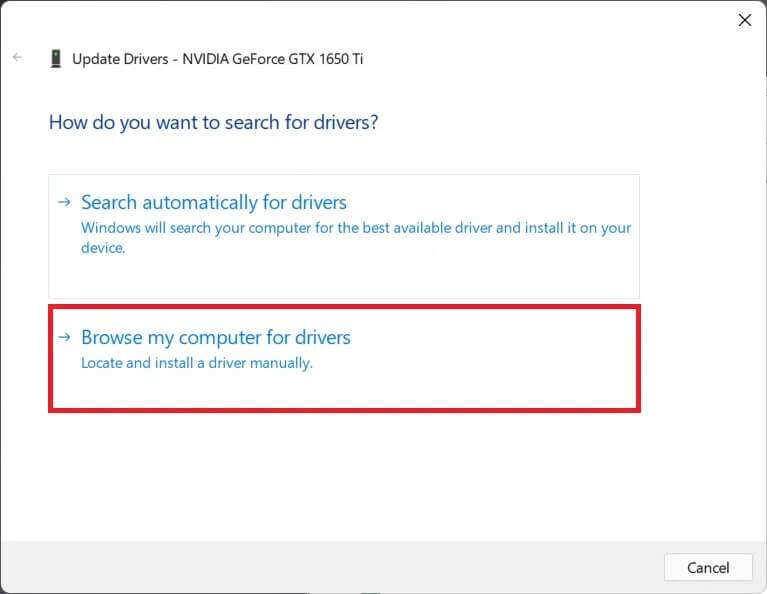
5. Jakmile průvodce dokončí instalaci ovladačů, klepněte na tlačítko Zavřít a restartujte počítač.
Metoda XNUMXb: Přeinstalujte ovladače
1. Přejděte na "Správce zařízení" a rozšířit Adaptéry displeje Jako předtím.
2. Klepněte pravým tlačítkem myši NVIDIA GeForce GTX 1650 Ti a klikněte Odinstalujte zařízení , Jak je ukázáno níže.
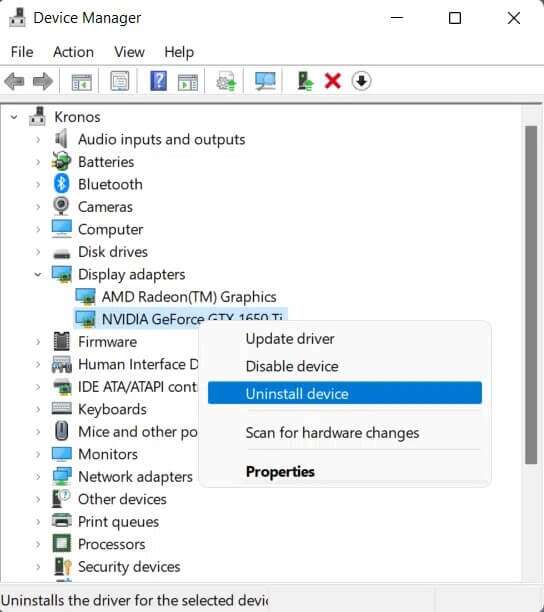
3. Zrušte zaškrtnutí daného políčka "Zkuste odebrat software ovladače pro toto zařízení" a klikněte "odinstalovat".
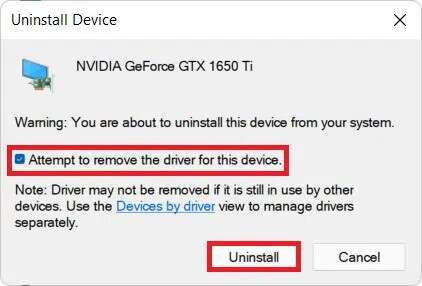
4. Restartujte váš počítač Chcete-li automaticky přeinstalovat ovladač grafiky.
Metoda 6: Windows Update
Windows Update je nezbytný pro získání veškeré podpory přidané do nové aktualizace. Protože Windows 11 je stále v plenkách, aktualizace opravují mnoho chyb, včetně těch, které způsobují problémy s Valorantem. Aktualizace systému Windows:
1. Stiskněte mé tlačítko Windows + I Zároveň otevřít Nastavení.
2. Klikněte na Windows Update v pravém podokně.
3. Poté klikněte Kontrola aktualizací.
4. Pokud je k dispozici aktualizace, klepněte na Stáhněte a nainstalujte , Jak je ukázáno níže.
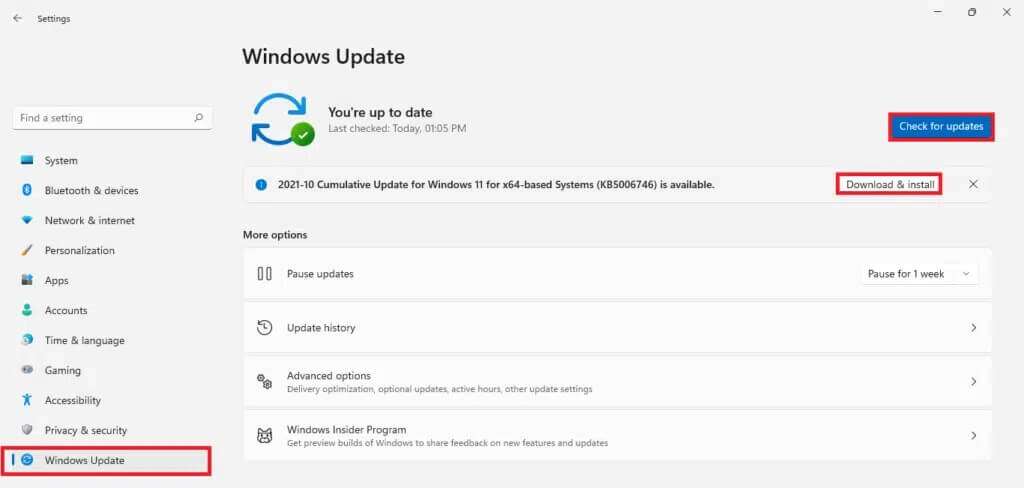
5. Počkejte, až systém Windows stáhne a nainstaluje aktualizace a restartuje počítač.
Metoda XNUMX: Přeinstalujte Valorant
V případě, že výše uvedené metody odstraňování problémů pro vás nefungovaly, může to být způsobeno nesprávnou instalací Valorant. Přestože Riot Client řeší většinu problémů s herními soubory a konfiguracemi Valorant, nemusí vyřešit všechny vaše problémy. Proto je dobré Valorant odinstalovat a znovu nainstalovat, abyste mohli začít znovu.
Oznámení: Vzhledem k tomu, že Valorant je dodáván s Vanguardem, nejlepším způsobem, jak zajistit, aby reinstalace byla provedena správně, je nejprve odinstalovat Vanguard a poté Valorant.
Abyste předešli chybám, mějte při přeinstalaci Valorant na paměti následující body:
- Udělej toStáhněte si Valorant Z jeho oficiální webové stránky Prostě.
- Udělej toNainstalujte jej na jiný než primární oddíl disku, který se nepoužívá k instalaci systému Windows tj. primární oddíl, který je také označen jako jednotka C:
- pak udělejZakažte všechny aplikace a nástroje pro optimalizaci výkonu software třetí strany při spuštění hry.
- Zakázat optimalizace na celou obrazovku Po přeinstalaci Valorant.
- Udělej toZakázat nahrávání obrazovky a překryvy Pokud existuje při prvním spuštění hry po přeinstalaci.
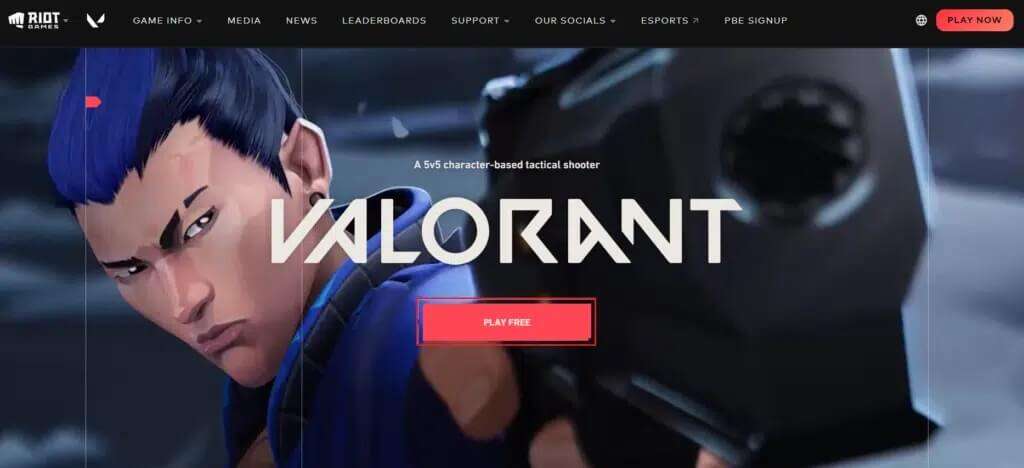
Osmý způsob: Kontaktujte podporu Výtržnost
Případně se můžete obrátit na oddělení podpory Riot Games. Problém může být způsoben hardwarem vašeho systému nebo poskytovatelem internetových služeb. Protože problém nyní leží v oblasti, kde potřebujete odborné znalosti při řešení podobných problémů, je podpora Riot Games vaším jediným trumfem, který vám zbývá. Můžete vytvořit lístek žádosti o podporu a kontaktovat vedoucí pracovníka podpory. Postupujte podle těchto kroků.
1. Přejděte na Webová stránka podpory Valorant , Jak je znázorněno.
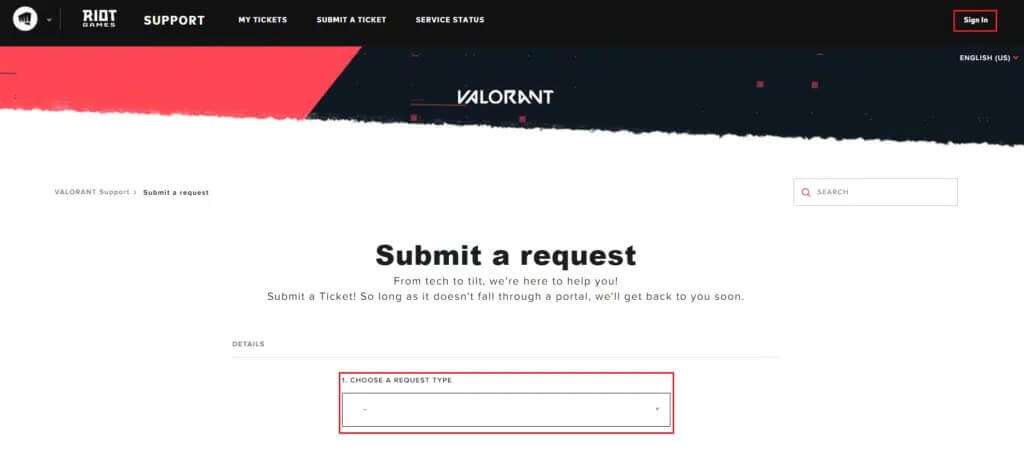
2. Zde vyberte "Typ požadavku" z rozevírací nabídky.
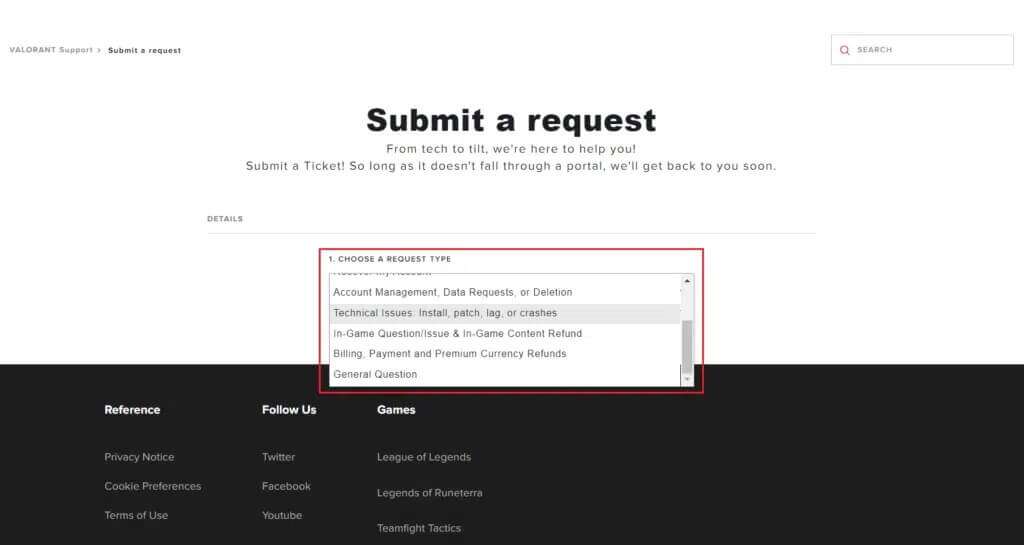
3. Zadejte Podrobnosti jsou vyžadovány v uvedeném formuláři.
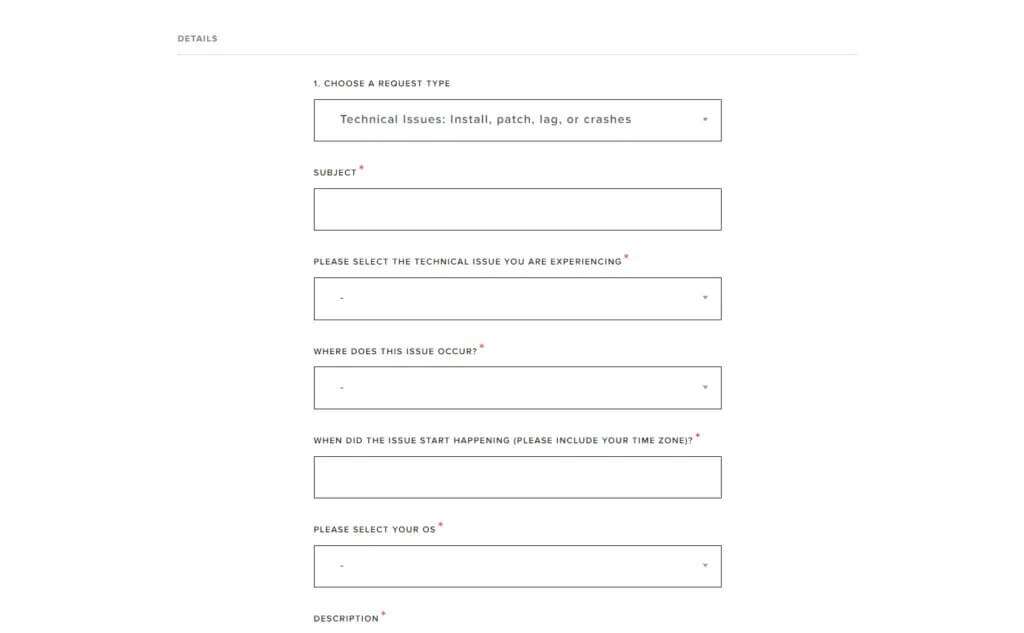
4. Nakonec klepněte na "poslat".
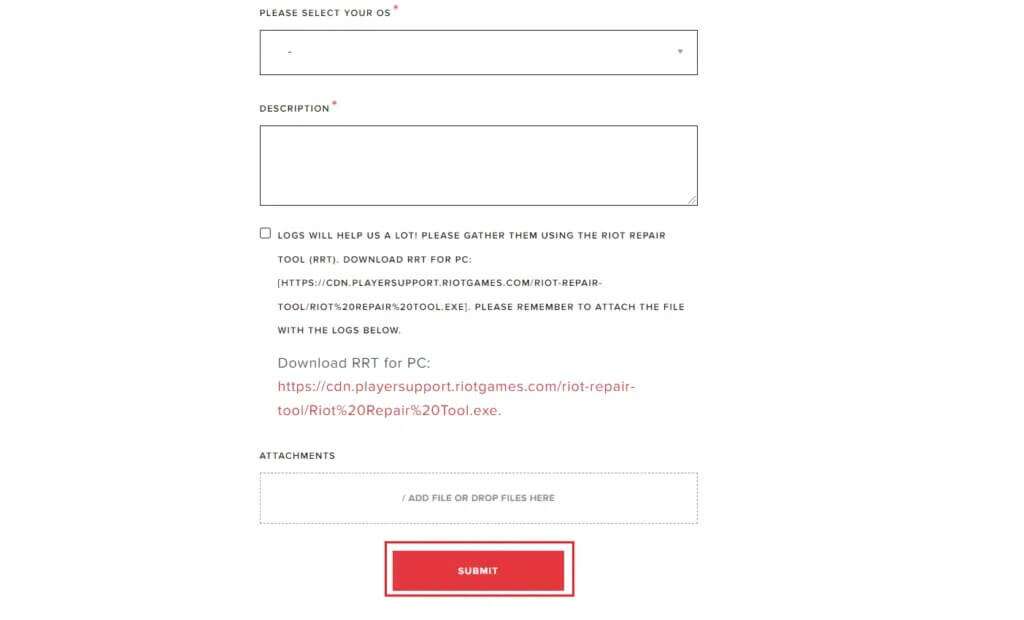
Metoda 9: Obnovte počítač
Obnovení počítače do bodu, kdy jste neměli žádné problémy, je poněkud opačný způsob odstraňování problémů, který se nedoporučuje, pokud jste neprovedli všechny ostatní metody bez dosažení jakéhokoli řešení. Můžete ztratit nedávno nainstalované aplikace a změny provedené v systému, takže byste měli Vytvořte zálohu. Nyní postupujte podle níže uvedených kroků a opravte nesprávnou chybu přístupu k umístění paměti ve Valorant obnovením počítače se systémem Windows 11:
1. Klikněte na Vyhledávací kód , A napište kontrolní panel a klikněte otevřít.
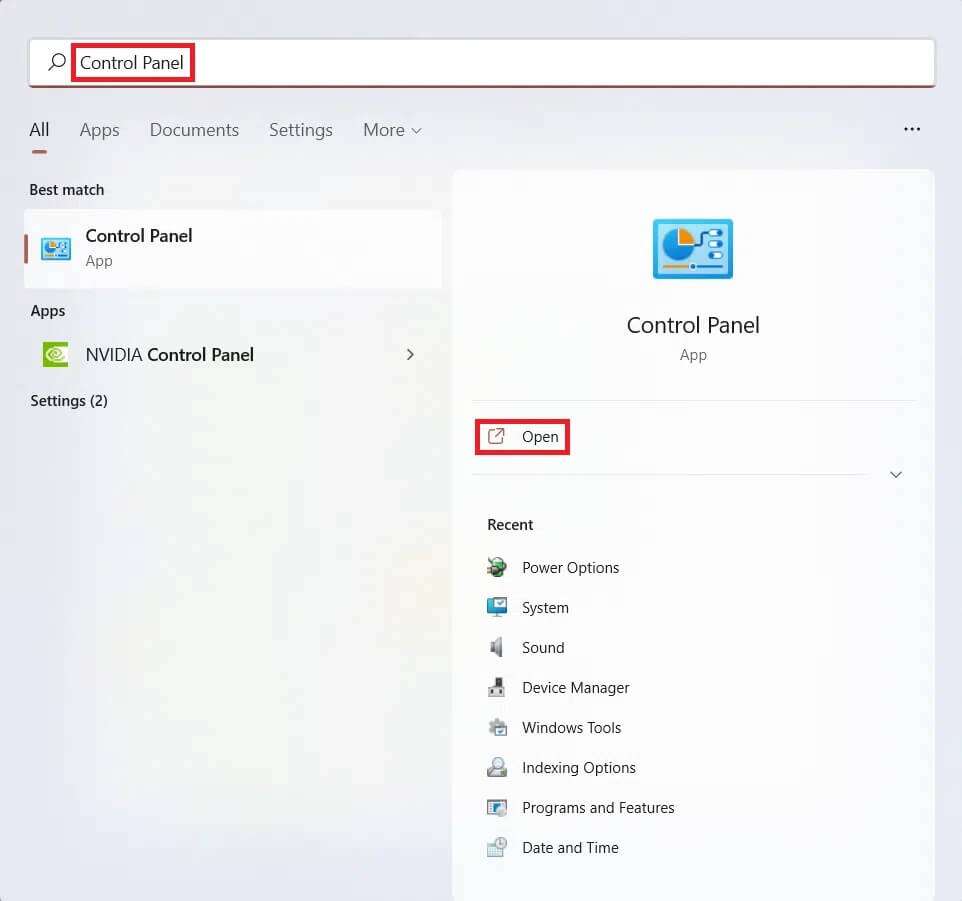
2. Do bNastavení zobrazení: > Velké ikony a klikněte možnost obnovy , Jak je znázorněno.
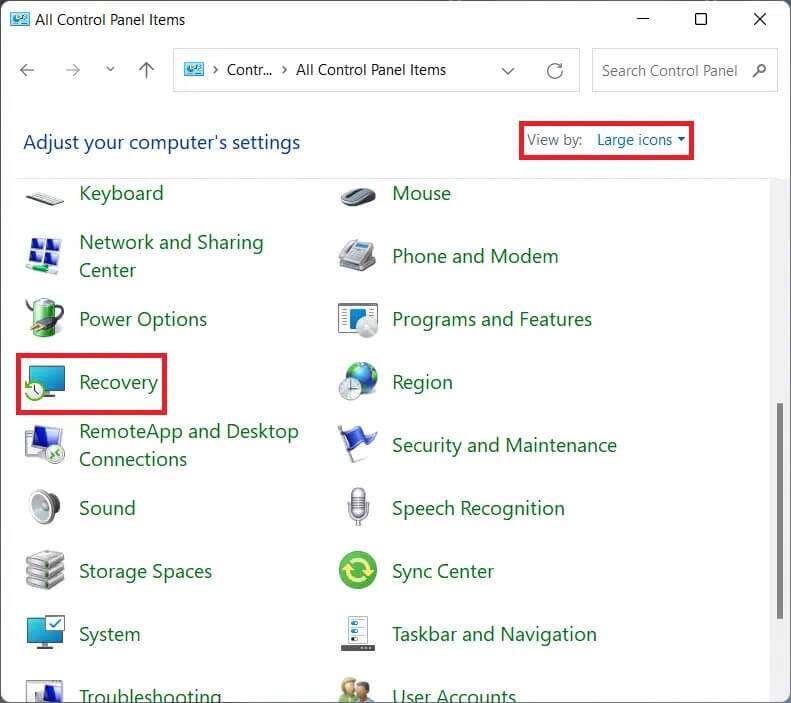
3. Poté klikněte "Otevřít obnovení systému".
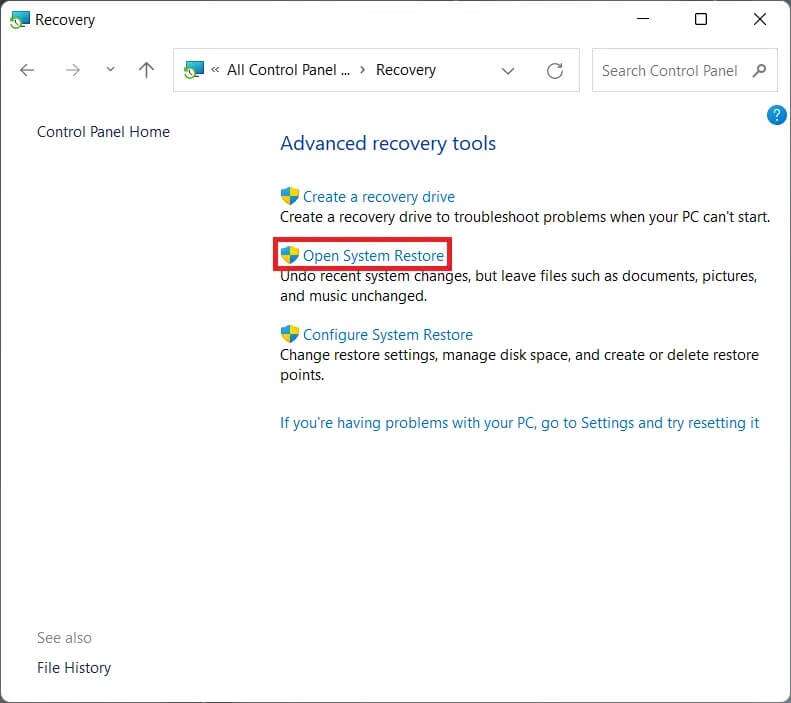
4A. Nyní si vyberte Doporučená obnova a vyberte další v okně obnovení systému. a klikněte následující.
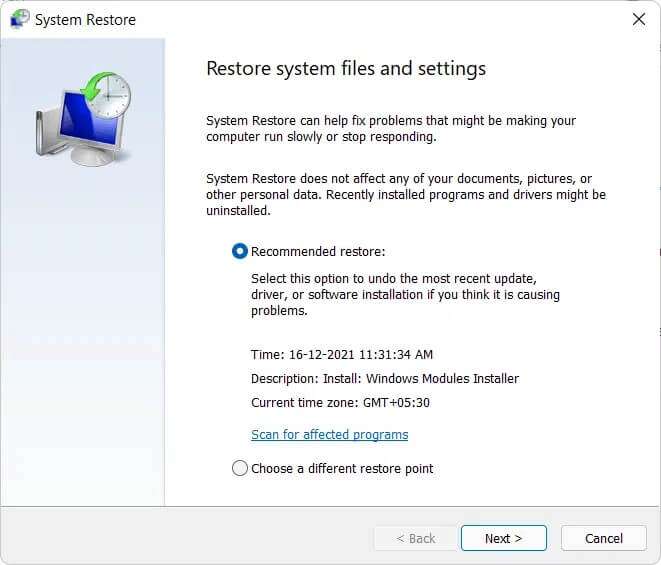
4b. Případně můžete Ruční výběr jiného bodu obnovení. Dále vyberte nejnovější bod obnovení, abyste obnovili počítač do bodu, ve kterém se problém nevyskytl. Klikněte následující.
Oznámení: Kliknutím na Vyhledat ovlivněné programy zobrazíte seznam aplikací, které budou ovlivněny obnovením počítače do předem určeného bodu obnovení. Klepnutím na tlačítko Zavřít zavřete nově otevřené okno.
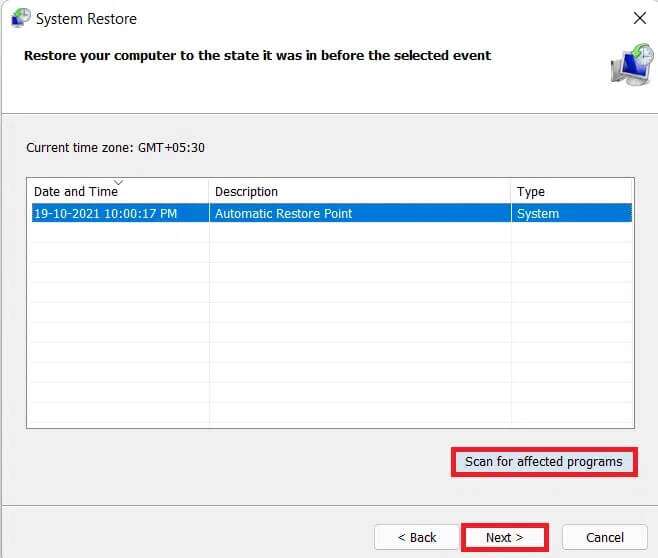
5. Nakonec klepněte na "konec" začít obnovení systému.
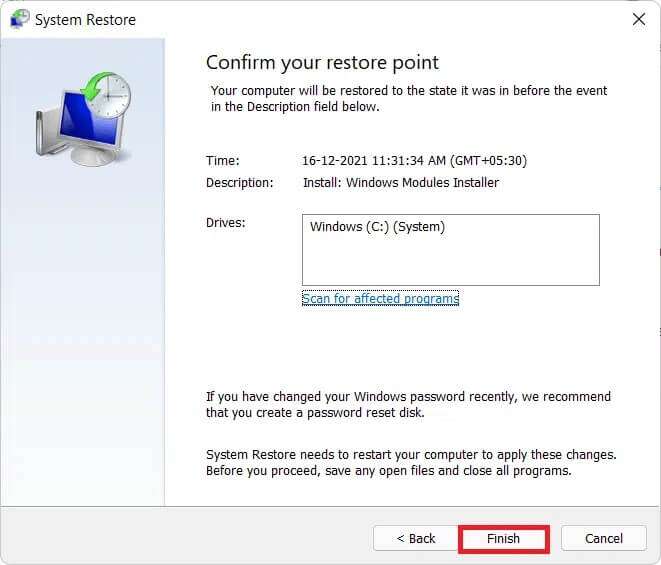
Doufáme, že vám tento článek pomohl pochopit, jak opravit chybu nesprávného přístupu k umístění paměti ve Valorantu. Dejte nám vědět v sekci komentářů, pokud jste se setkali se stejným problémem a vytvořili si cestu ven. Hra začala!